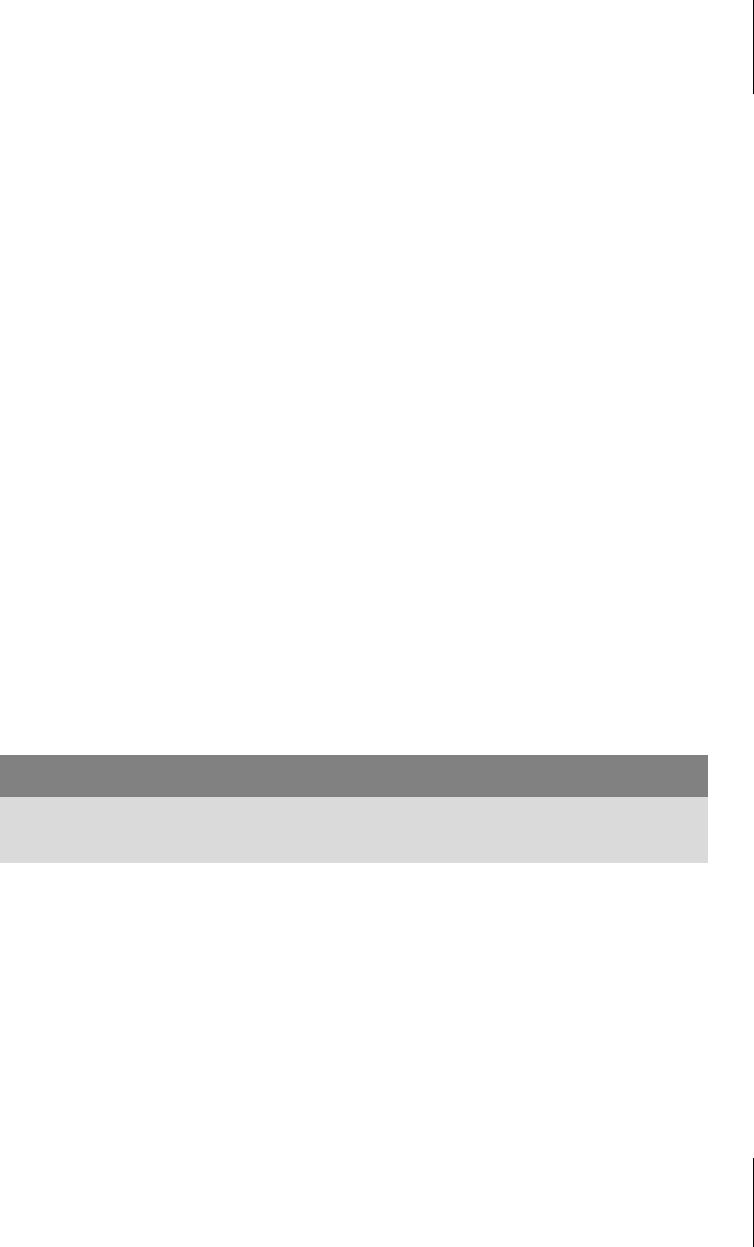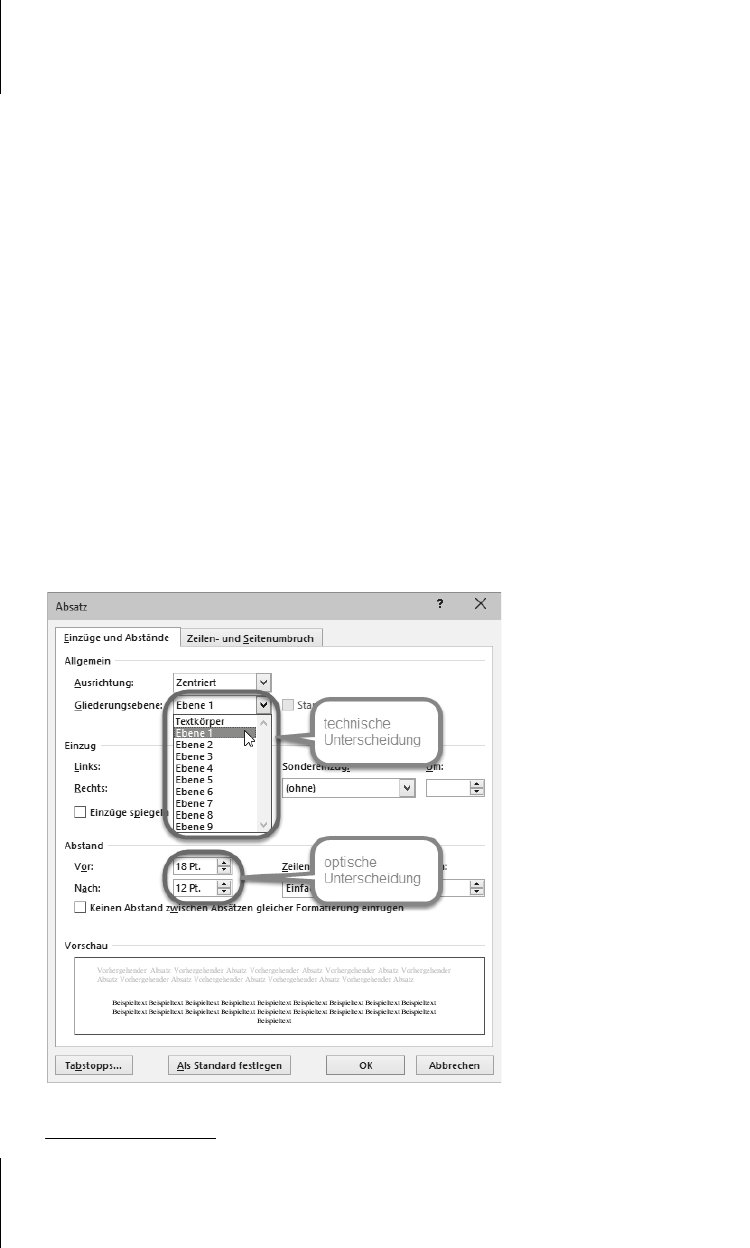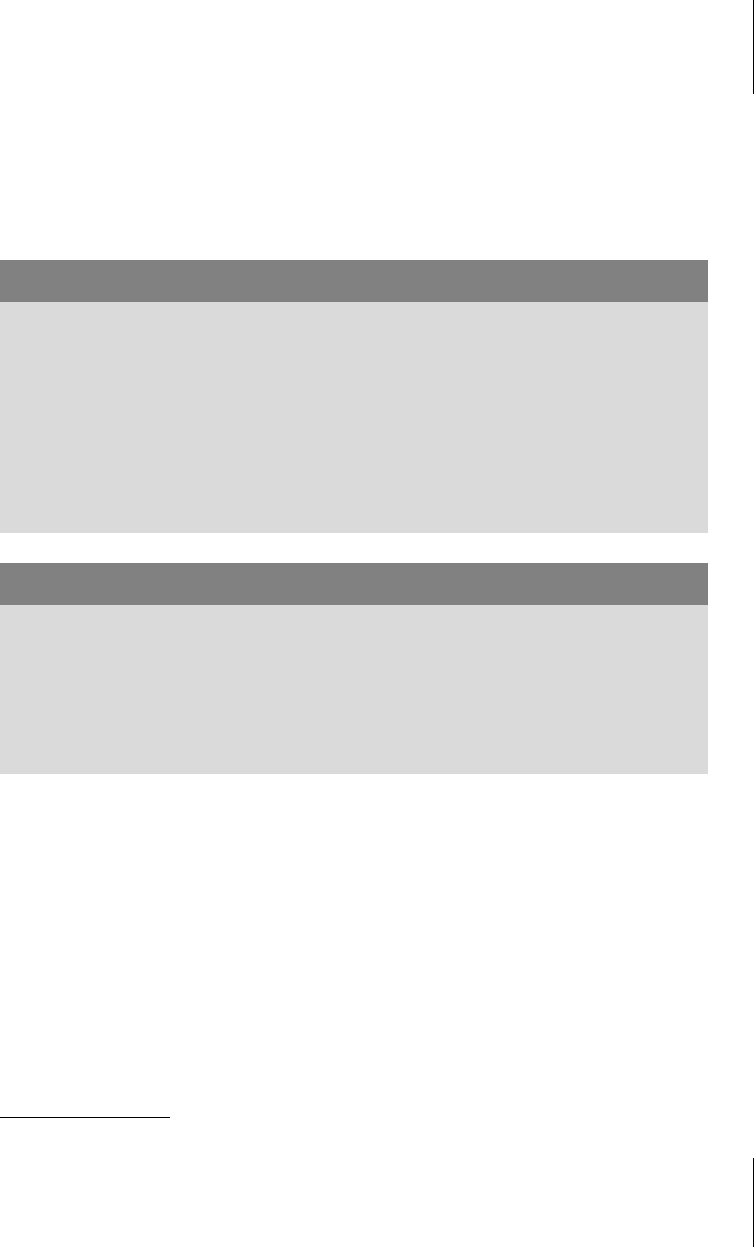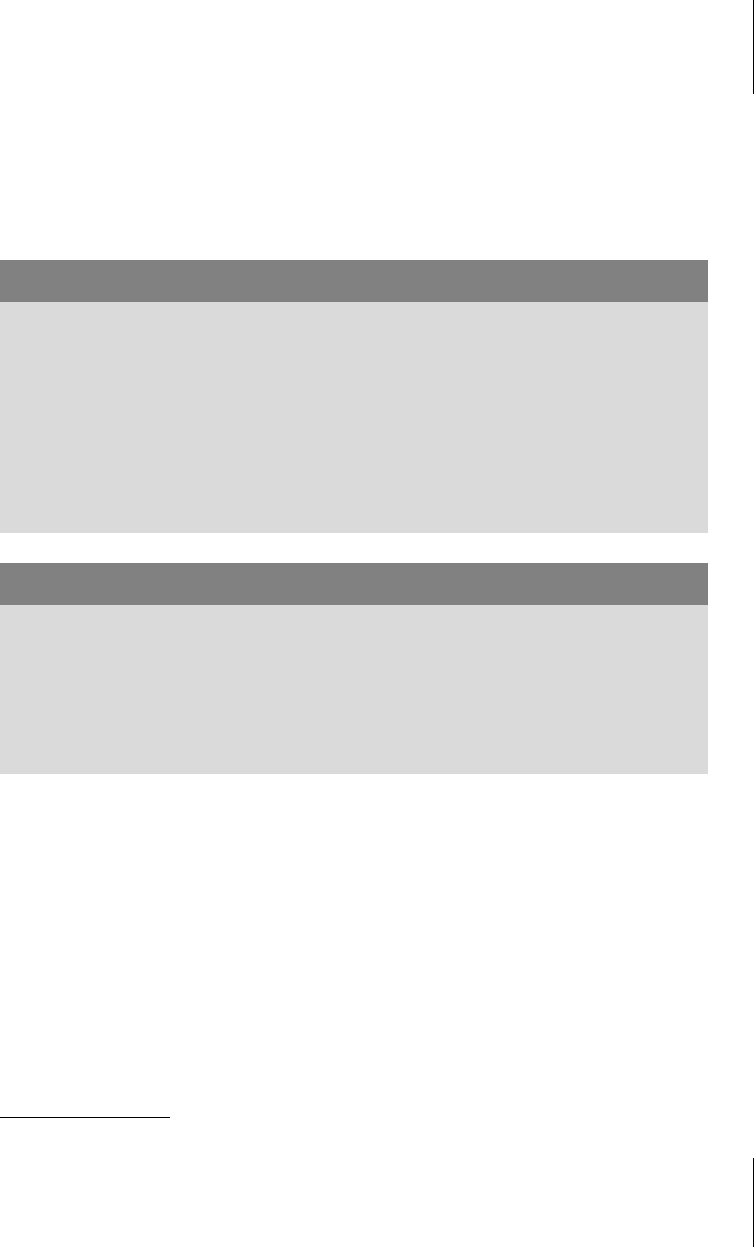
2.5
Überschriften verwenden 6
55
2.5.2 Überschriften per Formatvorlage
Einfacher ist es, gleich mit Formatvorlagen für Überschriften zu arbeiten. Word
enthält in den Standard-Formatvorlagen einen Satz von neun Überschriften-For-
matvorlagen, die den technischen Anforderungen bereits entsprechen; optische
Anforderungen lassen sich leicht anpassen.
Überschrift 1 wird üblicherweise für die
Kapitelüberschrift benutzt, die anderen acht Formate für Abschnittsüberschriften.
12
2.5.3 Überschriften automatisch formatieren lassen
Mit der AutoFormat-Funktion stellt Word eine schlichte Automatik für Überschrif-
ten zur Verfügung.
Folgen
1. ein leerer Absatz, also eine Zeile, in der nur
(¢) betätigt wurde,
2. ein einzeiliger Absatz mit nicht mehr als fünf Wörtern und ohne Satzzeichen
am Ende und
3. ein weiterer leerer Absatz
aufeinander, so interpretiert Word das als Überschrift und
Hinweis
Mit diesen Überschriften-Formatvorlagen korrespondieren diverse Feldfunktio-
nen, die auf sie zugreifen, z.B. Inhaltsverzeichnisse und kapitelbezogene Seiten-
nummern.
Sie sollten deshalb grundsätzlich für Ihre Überschriften diese Formatvorlagen
verwenden. Sie erleichtern sich die weitere Arbeit damit. Sofern sie nicht Ihre
gestalterischen Vorgaben erfüllen, lassen sie sich anpassen.
12
Die ausführliche
Methode zum Ändern ist in Kapitel 6 beschrieben; für das schnelle Anpassen
der Überschriften-Formatvorlagen folgt hier eine Anleitung.
12
Zwar können Sie in einigen Feldfunktionen auch andere Formatvorlagen ansprechen, doch die-
sen Aufwand sparen Sie sich durch Verwendung der üblichen, ggf. angepassten Überschriften-
Formatvorlagen.
Tipp
Voreingestellt zeigt Word in der Formatvorlagen-Auswahl der Registerkarte
S
TART maximal die Überschriftenebenen 1 bis 3 an. Sobald Sie die letzte ange-
zeigte Überschriftenebene verwenden, wird auch die nächste Überschriften-
ebene angezeigt, sofern die Option S
TART, Gruppe FORMATVORLAGEN: |
O
PTIONEN | BEI VERWENDUNG DER VORHERIGEN EBENE NÄCHSTE ÜBERSCHRIFT
ANZEIGEN
eingeschaltet ist.